Guide d’installation : Ice Web Start
Retour au menu d'aideVous avez choisi la plateforme Disnat Direct Market-Q comme solution de négociation. Avant votre première connexion, vous devrez installer le programme ICE Web Start pour pouvoir lancer votre plateforme de négociation.
Pour système d'exploitation Microsoft Windows
Étape 1 : Téléchargement
Téléchargez le programme ICE Web Start : Ce lien lancera le téléchargement d'un fichier exécutable Lancer le téléchargement
Étape 2 : Installation
Une fois le téléchargement terminé, cliquez sur le fichier IWS-INSTALL afin de l’installer.
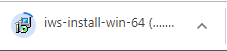
Étape 3 : Exécution
À l’avertissement de sécurité, cliquez sur Exécuter.
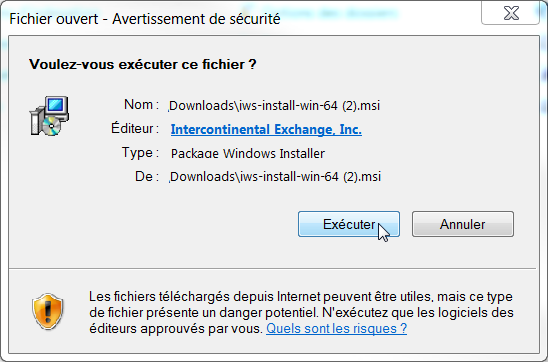
Étape 4 : Configuration
Patientez pendant la configuration du programme Ice Web Start.
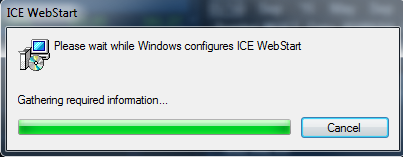
Étape 5 : Lancement
L’installation du programme Ice Web Start est maintenant terminée. Pour lancer la plateforme Disnat Direct Market-Q, vous devez vous connecter au site Disnat.com et cliquez sur Market-Q dans le menu supérieur.

Finalement, suivez les dernières étapes à l’écran et la plateforme de négociation ouvrira.
Pour système d'exploitation Mac OS
Étape 1 : Téléchargement
Téléchargez le programme ICE Web Start : Ce lien lancera le téléchargement d'un fichier exécutable Lancer le téléchargement
Étape 2 : Ouvrir le téléchargement
Une fois le téléchargement terminé, cliquer sur le fichier pour l’ouvrir.
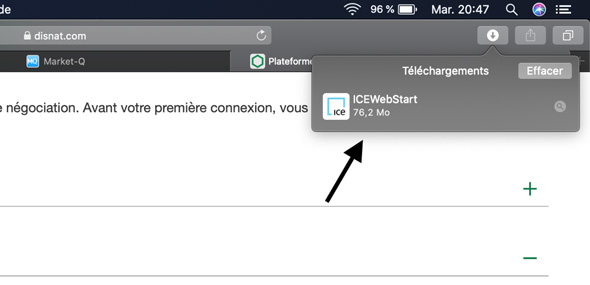
Étape 3 : Accepter le téléchargement
-
Fermer la boîte d’alerte qui apparaîtra en appuyant sur « Annuler ».
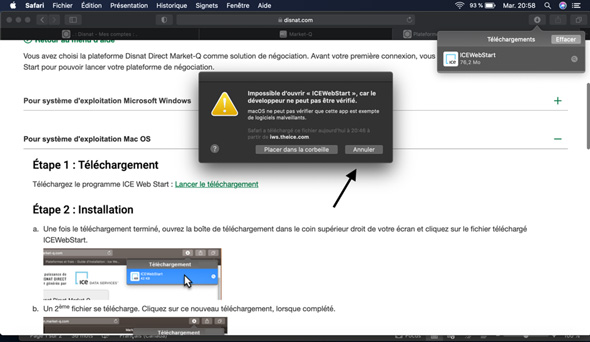
-
Ouvrir Préférences Système en cliquant sur la pomme (
 ) en haut à gauche
) en haut à gauche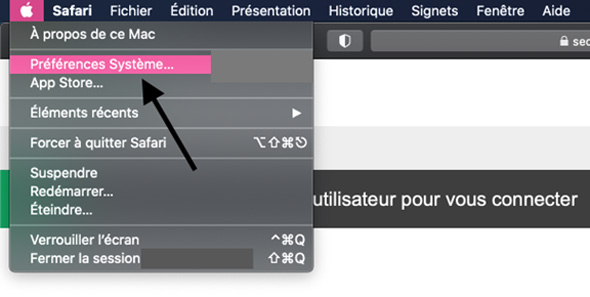
-
Aller dans « Sécurité et confidentialité ».
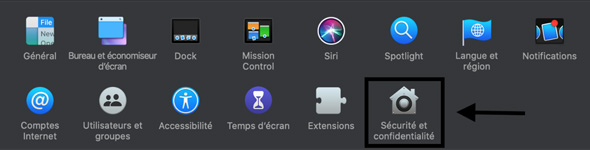
-
Cliquer sur « Ouvrir quand même » dans le bas de la page de l’onglet « Général ».
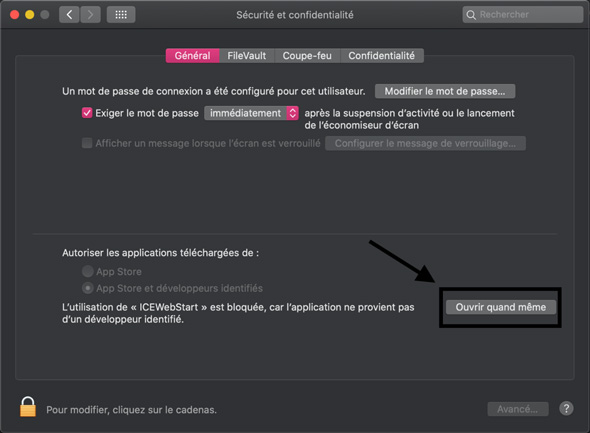
-
Cliquer une deuxième fois sur « Ouvrir » dans la petite boîte qui s’affiche.
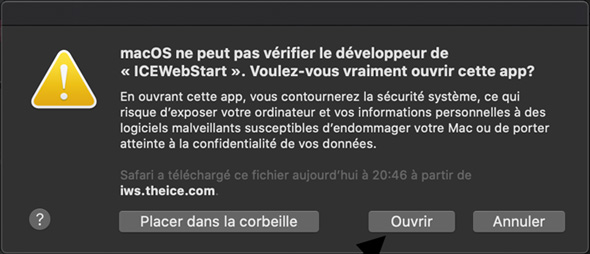
-
Cliquer sur « Ok » dans la boîte Java qui apparaît.
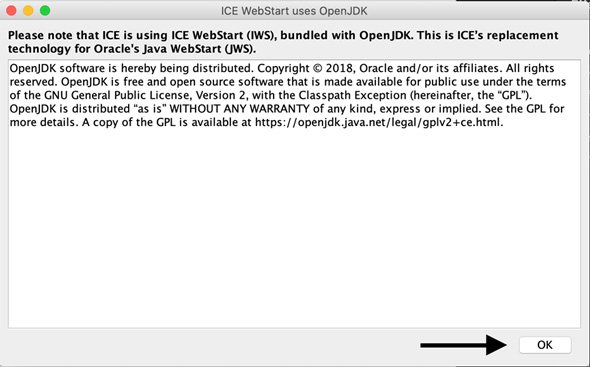
-
Le programme Ice Web Start est maintenant Installé. Vous pouvez fermer la boîte qui apparaît en appuyant sur « Cancel » ou le petit « X » rouge en haut à gauche.
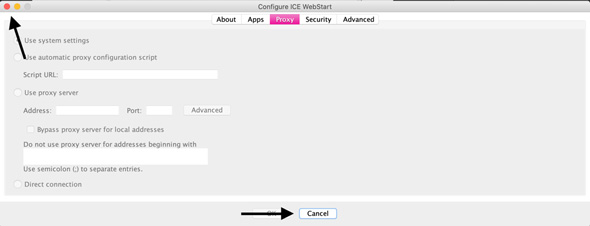
Étape 4 : Ouverture de Market-Q
Retourner sur le site de Disnat et cliquer sur le fichier nommé MQ suivi de la date du jour (année, mois, jour), comme dans cet exemple :
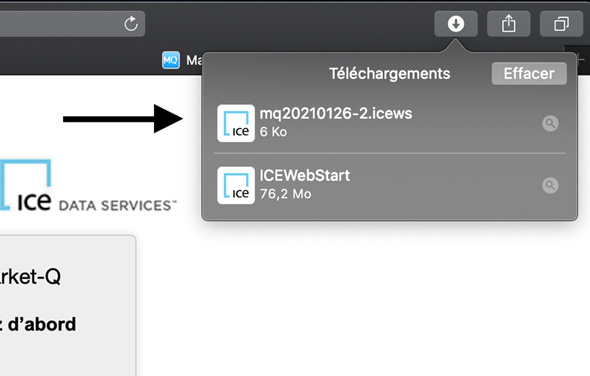
Pour plus d’informations au sujet du programme ICE Web Start, vous pouvez consulter les documents suivants sur le site de ICE :
